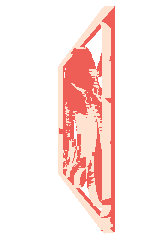 VRML Relief (28KB) (新しいウィンドウで開きます) |
| ◇ 設定 ◇ |
この VRML は、ビデオチップが OpenGL 対応であれば、一層美しく表示されます。Cosmo Player で開いたら、先ず以下のように設定してください。
|
| ◇ 操作 ◇ |
|
| ◇ ご注意 ◇ |
|
「Clear Stream」の hiroeさんと合作して、美しいレリーフができました。元になる画像とテクスチャ画像を hiroeさんが、VRML を GoGoGo が担当してます。クリスタルな透明感と輝きをお楽しみください。
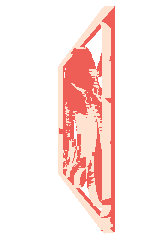 VRML Relief (28KB) (新しいウィンドウで開きます) |
| ◇ 設定 ◇ |
この VRML は、ビデオチップが OpenGL 対応であれば、一層美しく表示されます。Cosmo Player で開いたら、先ず以下のように設定してください。
|
| ◇ 操作 ◇ |
|
| ◇ ご注意 ◇ |
|